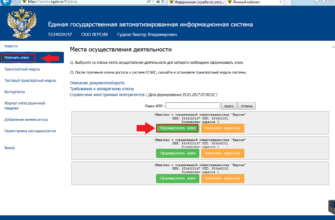- 8 Смена PIN-код на Рутокен и форматирование.
- Где используется эп?
- Как защитить свою электронную подпись?
- Как не «подарить» квартиру
- Как подписать документ электронной подписью
- Как проверить подлинность подписи
- Как продлить электронную подпись в сбис
- Как узнать пароль электронной подписи
- Как установить сертификат подписи через криптопро csp –
- Куда обращаться для продления эцп
- Рутокен s lite/эцп 2.0
- Способы узнать пин-код токена
- Требования к удостоверяющим центрам станут строже
8 Смена PIN-код на Рутокен и форматирование.
Не вставляйте Рутокен в компьютер до установки драйверов. Скачайте и установите драйверы Рутокен.
Драйвер Рутокен x32Драйвер Рутокен x64
После этого вставьте Рутокер в компьютер.
Стандартные PIN-коды на Рутокен:
Пользователь:
12345678
Администратор:
87654321
•
Смена PIN-кода пользователя/администратора.
Откройте
«Панель управления Рутокен»
, нажмите
«Ввести PIN-код…»
, введите пароль пользователя/администратора и нажмите
«ОК»
рис.1.

Рис.1 Панель управления Рутокен.
После входа на Рутокен станет доступна кнопка
«Изменить…»
, нажмите её, введите новый PIN-код два раза и нажмите
«ОК»
рис.2.

Рис.2 Смена пароля пользователя/Администратора.
Пароль будет изменен для учетной записи, под которой был выполнен вход.
Не рекомендуем менять пароль администратора, т.к. при его утрате Рутокен нельзя будет отформатировать.
•
Форматирование РутокенВНИМАНИЕ: вся информация будет удалена с носителя.
Форматирование возможно только при входе на Рутокен под учетной записью Администратора.
Для форматирования откройте
«Панель управления Рутокен»
, нажмите
«Ввести PIN-код…»
и введите пароль администратора (по умолчанию
87654321
) рис.3.

Рис.3 Вход под паролем Администратора.
После этого станет доступна кнопка
«Форматировать…»
, нажмите её, установите нужные параметры для инициализации/форматирования и нажмите
«Начать»
рис.4.
Рекомендуемый параметр при форматировании: Политика смены PIN-кода Пользователя – «Пользователем и Администратором».

Рис.4. Форматирование Рутокен.
Выйдет предупреждение об удалении всей информации.

Рис.5 Предупреждение.
Для начала форматирования нажмите
«ОК»
рис.5 и дождитесь уведомления об успешном форматировании Рутокена рис.6.

Рис. 6
Инициализация/форматирование Рутокена завершено.
Где используется эп?
Квалифицированная электронная подпись применяется при совершении гражданско-правовых сделок, оказании государственных и муниципальных услуг, исполнении государственных и муниципальных функций. Правовые условия ее использования определяет Закон от 6 апреля 2021 года «Об электронной подписи».
Обладатель подписи может обращаться в виртуальные приемные государственных организаций своего региона и страны, отслеживать, как ведется рассмотрение его обращения, и узнать принятое решение по нему. Он может взаимодействовать с госучреждениями, не выходя из дома, в любое время и минуя очереди, участвовать в аукционах и закупках, использовать подпись для совершения покупок.
Чтобы использовать ЭП, нужно установить на компьютер или ноутбук лицензионное программное обеспечение, полученное в удостоверяющем центре. Затем можно проставлять подпись, используя различные программы для чтения и работы с документами в электронном виде.
После подписи никто, кроме вас, не сможет изменить документ. Выглядеть она может по-разному, но чаще всего это небольшое изображение в виде штампа. У государственных организаций она имеет форму печати, где указывается, что электронная печать усилена квалифицированной подписью.
Взломать ЭП практически невозможно, если только владелец сам не предоставил ее третьим лицам или флешку украли. Чтобы защититься от мошенничества более надежно, рекомендуется покупать квалифицированную ЭП.
Сегодня многие российские компании осуществляют свою торгово-закупочную деятельность в Интернете через системы электронной торговли, обмениваясь с контрагентами необходимыми документами в электронном виде, подписанными электронной подписью.
Как защитить свою электронную подпись?
После того как вы получили эцп в удостоверяющем центре , вам необходимо:
- Настроить свое рабочее место на компьютере для работы с ключем. это можно сделать по моей инструкции как настроить компьютер для работы с ЭПЦ
- После этого открываем программы КриптоПРО CSP
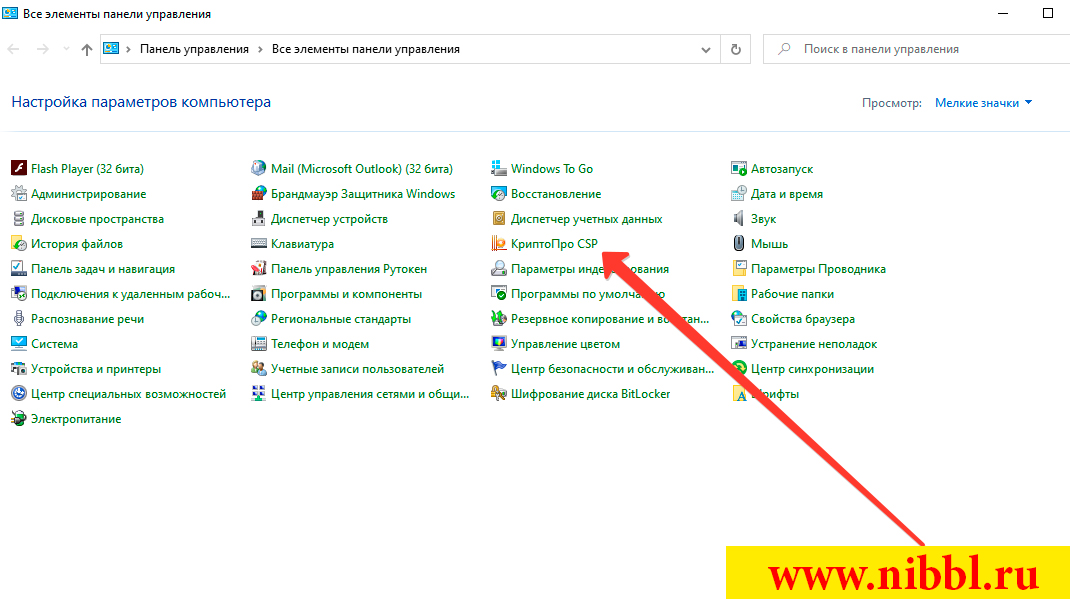
- Переходим в меню Сервис и нажимаем внизу кнопку Изменить пароль
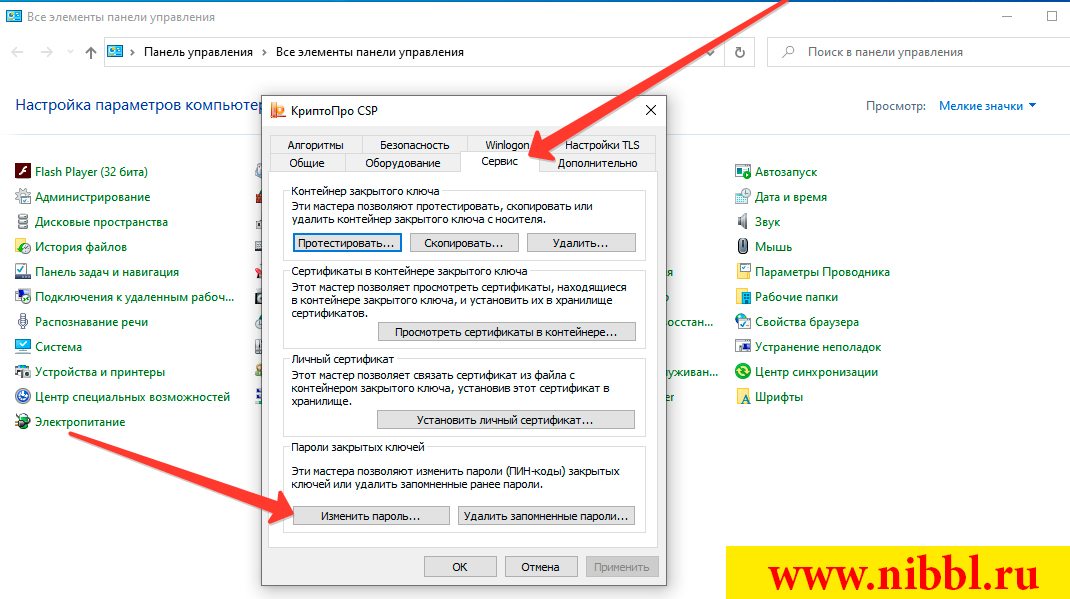
- Через кнопку Обзор выбираем наш сертификат
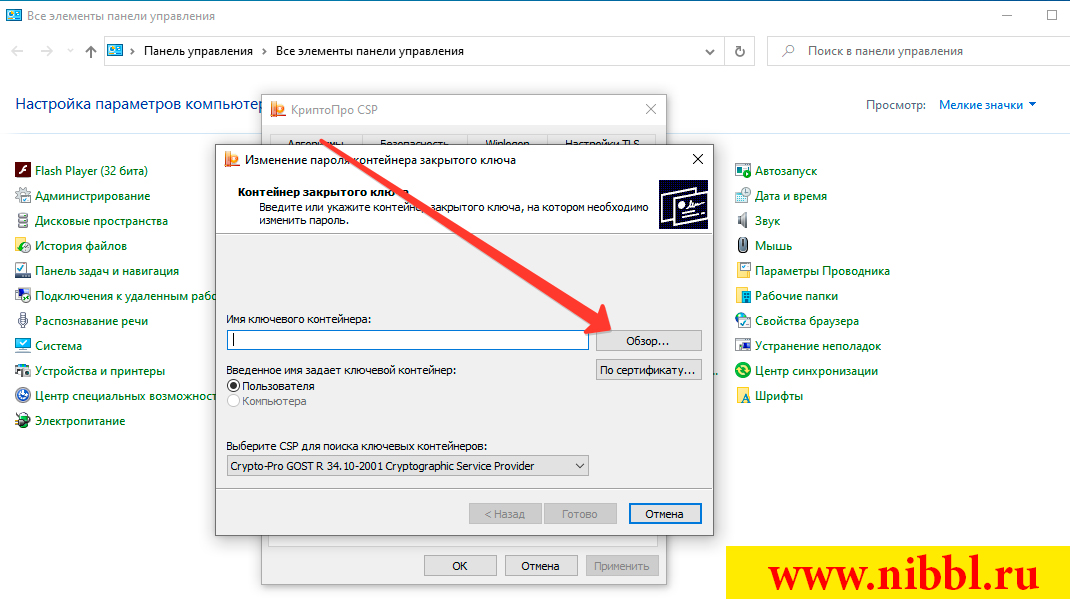
- Устанавливаем на наш сертификат пароль
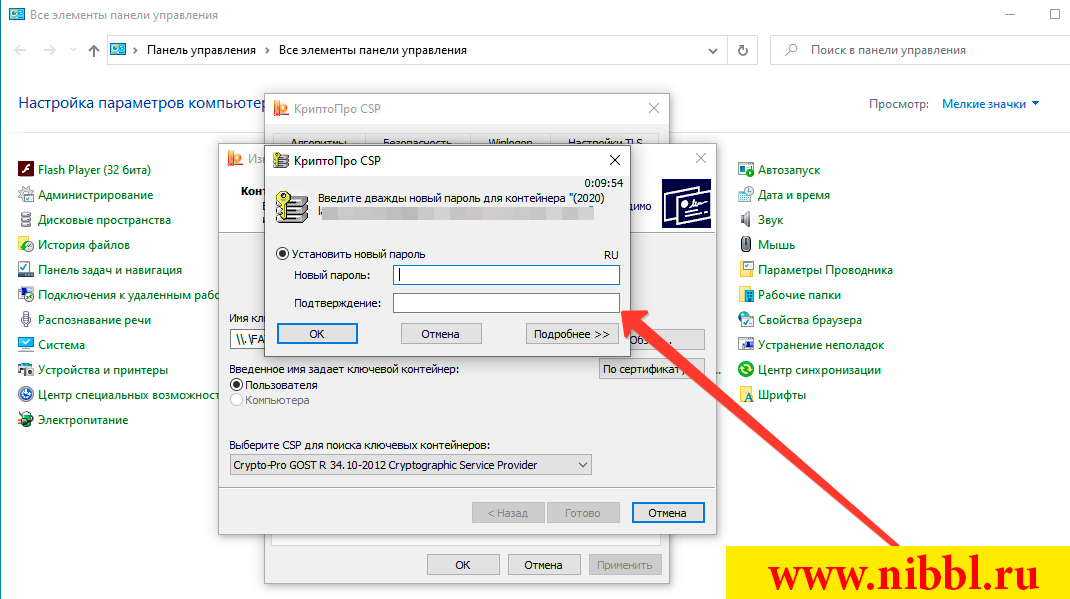
- Таким образом буквально в несколько кликов мы защитили наш сертификат от любых действий лицами которые могут завладеть нашим сертификатом.
Но чтобы понять как выглядит и какой принци работы защищенного сертификата ЭЦП на который мы только что установили пароль или как его еще принято называть ПИН код, то это выглядит примерно таким образом.
При заходе на любой сайт или сервис где от нас потребуется предоставить электронный ключ ЭЦП будет вылетать окно которое попросит ввести пароль. В моем примере я допустим хочу через мой рутокен зайти на сайт Мос.ру
Вуаля! Теперь даже если Вы потеряете флешку или она окажется у черных риелторов или мошенников они ничего не смогут с ней сделать и тем самым нанести вам какой то ущерб!
Если Вам понравился мой блог и мой материал и вы хотите как то отблагодарить автора, то подписка мой пои каналы или группы будет очень мне приятна!
Как не «подарить» квартиру
В августе вступил в силу закон, направленный против мошенничества с использованием ЭП при сделках с недвижимостью. Вопрос о безопасности заочных сделок с недвижимостью был поднят после широкого освещения случая жителя Москвы Романа Салтовского, который случайно обнаружил, что у принадлежащей ему квартиры в Бабушкинском районе сменился собственник. Этот факт выяснился, когда жилец квартиры заметил, что изменилась фамилия получателя на квитанции по оплате услуг ЖКХ.
После анализа документов, предоставленных на госрегистрацию спорной сделки, Росреестр пришел к выводу, что был совершен переход права на квартиру на основании договора дарения, составленного в простой письменной форме. Документы были поданы сторонами сделки в электронном виде и удостоверены их электронными подписями. При этом, по словам Салтовского, электронную подпись он не оформлял.
Согласно законодательству, граждане России могут подать документы на государственную регистрацию права на объект недвижимости в удаленном порядке. Для этого надо подать заявление, подписанное усиленной квалифицированной электронной подписью собственника, которая предполагает выдачу удостоверяющим центром сертификата ключа проверки.
На практике существует риск получения ключа проверки неправомочным лицом, которое в итоге ворует квартиру. Закон устанавливает, что использовать электронную подпись гражданина можно будет только с его персонального согласия. Запись об этом будет зафиксирована в Росреестре. Люди смогут вообще отказаться от электронной подписи в вопросах регистрации и передачи имущества.
Как ранее сказал спикер Госдумы Вячеслав Володин, этот вступивший в силу закон устанавливает обязательное письменное согласие собственника на государственную регистрацию сделок с недвижимостью в электронной форме. По словам председателя, ко второму чтению документа был внесен ряд важных поправок.
«Таким образом, мошенники не смогут продать недвижимость без ведома граждан», — подчеркнул председатель Госдумы.
Володин напомнил также, что ужесточение порядка выдачи ключей проверки электронной подписи обсуждалось в ходе больших парламентских слушаний по развитию цифровой экономики, которые прошли в Государственной Думе 8 июля.
«Участники слушаний отмечали, что на практике можно получить сертификат ключа на основании копии паспорта и доверенности в простой письменной форме. Мошенники легко фальсифицируют эти документы, чтобы обманным путем завладеть имуществом добросовестных граждан», — отметил он.
Как подписать документ электронной подписью
Ваше СКЗИ добавляет в контекстное меню вашей операционной системы — Виндоус или Мак-ос — свой специальный раздел. Таким образом, можно подписать любой документ просто нажатием правой кнопки мыши. На сайте каждого СКЗИ можно найти подробную инструкцию, как подписывать документ.
Например, так работает процесс подписания с помощью программы «Крипто-АРМ»:
- Кликните правой кнопкой мыши по документу.
- Найдите пункт меню «Крипто-АРМ» и нажмите «Подписать».
- После этого запускается мастер создания электронной подписи, который подробно объяснит все дальнейшие шаги.
- В итоге рядом с документом появится новый файл документ.doc.sig — это и есть файл электронной подписи.
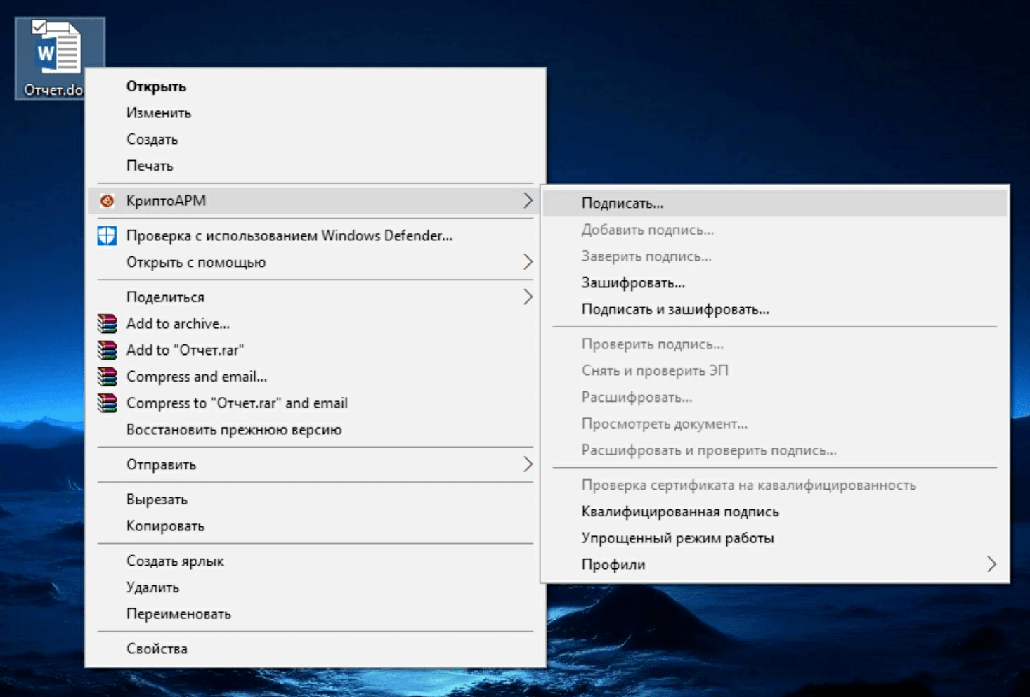
В результате документ становится недоступным для изменения, а рядом с ним в папке появится файл подписи в формате документ.doc.sig.
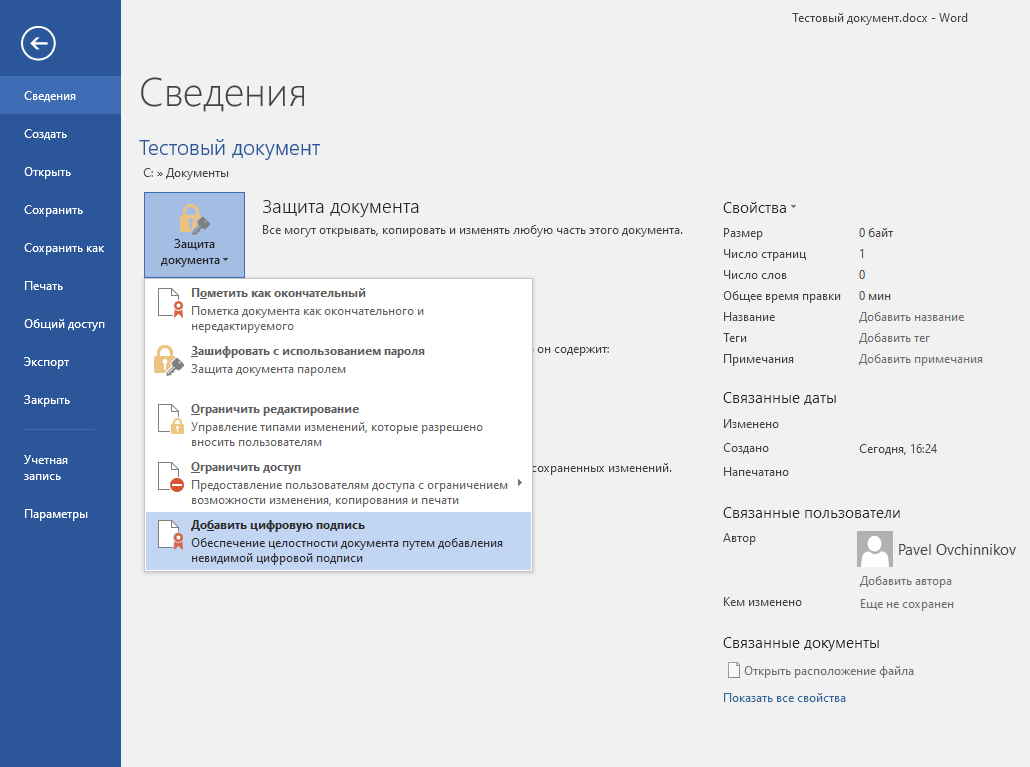
В «Гугл-докс» плагины для электронной подписи можно найти во вкладке «Дополнения».
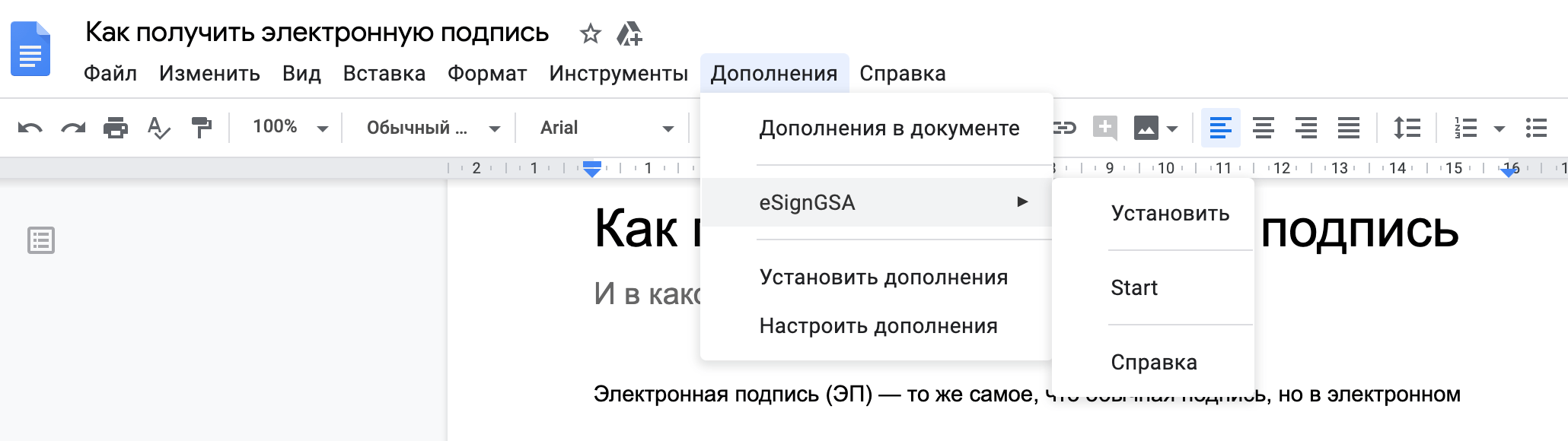
Как проверить подлинность подписи
Чтобы проверить подлинность подписи и неизменность документа, воспользуйтесь любым из бесплатных сервисов:
- Портал «Криптопро».
- Сайт госуслуг.
- Сервис «Контур-крипто».
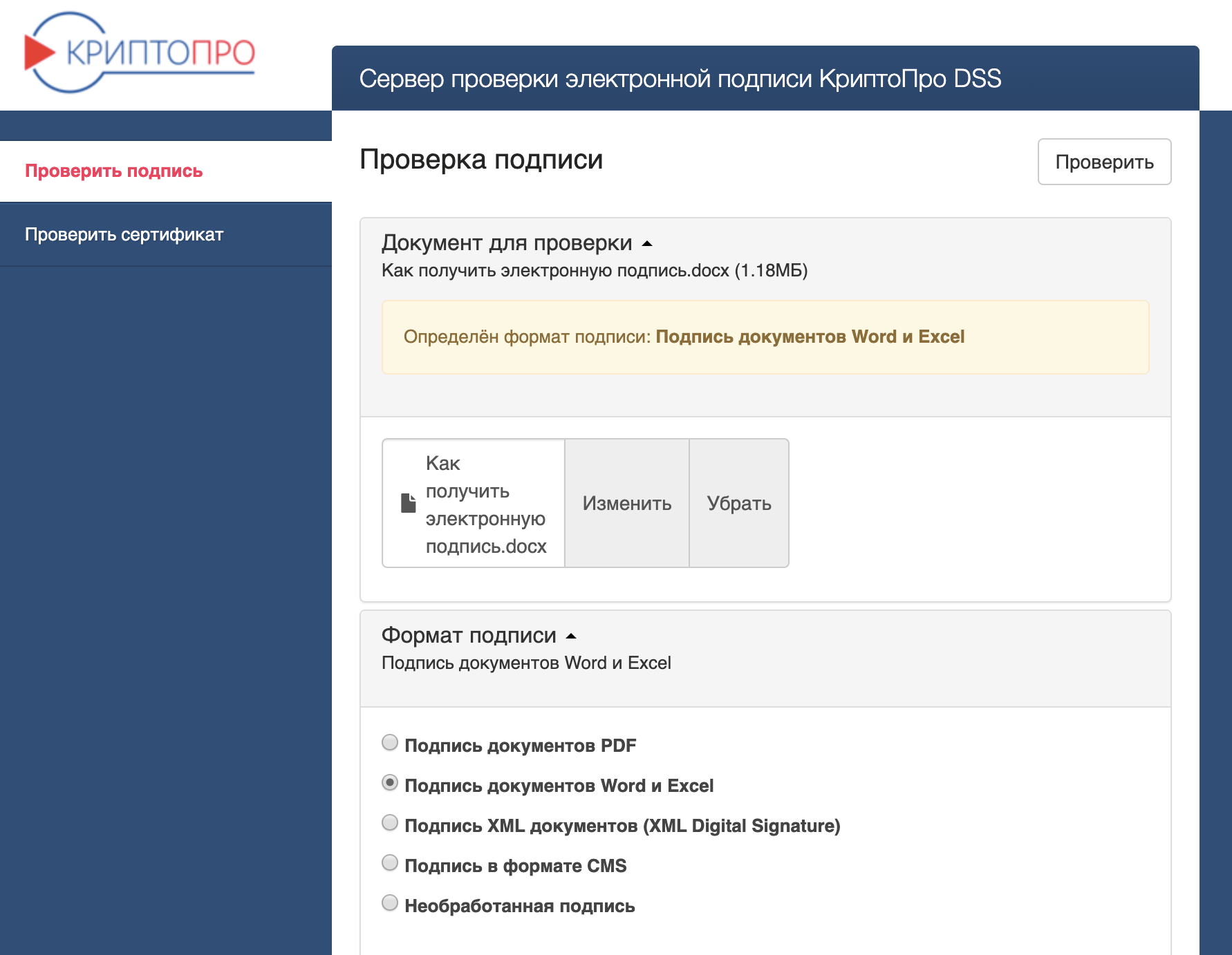
Как продлить электронную подпись в сбис
Теперь подробно рассмотрим, как продлить электронную подпись в СБиС (компании «Тензор»). Пошаговая инструкция:
- Когда остается менее месяца до завершения срока действия сертификата, в окне мониторинга сервиса появляется соответствующее уведомление. В нем нужно нажать на кнопку «Продлить подпись». Если сообщение по каким-то причинам не выводится, в основном окне сервиса выберите «Продлить».
- Из предложенных опций активируйте «Получить по каналам связи», кликните по кнопке «Далее».
- Появится заявка, где будут автоматически заполненные данные о держателе ЭП. Внимательно проверьте их. Если какую-то информацию нужно поменять, нажмите кнопку «Редактировать».
- Появится форма, где укажите паспортные данные владельца ЭП, прикрепите фото подготовленных документов и кликните по кнопке «Отправить заявку».
- Ожидайте, когда по телефону с вами свяжется менеджер. После чего установите носитель с текущим ключом, кликните по кнопке «Получить ЭП».
- Откроется окно, где выберите «Есть подпись».
- Проверьте прикрепленные скан-копии. Активируйте опцию «Документы верны, подписать», затем — «Выбрать другую».
- Установите съемный накопитель, на который нужно записать новую ЭЦП. Кликните кнопку «ОК».
- Откроется лист с данными. Проверьте их правильность. Если есть неточности в информации, выберите «Есть ошибки». Затем обратитесь в техподдержку. Если сведения правильные, установите в компьютер действующую ЭП и кликните по кнопке «Все верно».
- Теперь выберите на сайте «СБиС Электронная отчетность». Откройте карточку и во вкладке «Ответственные лица» кликните по «Проверить заявку». Откроется окно, где нажмите «ОК». Произойдет установка сертификата в карточку выбранного лица.
Как узнать пароль электронной подписи
Если пользователь забыл код доступа от подписи, использование которой осуществляется через установку программы на компьютер, его действия зависят от того, установлен ли уже сертификат на устройство или нет. Если установлен — пароль доступен через процедуру обращения к системе, если нет — подпись придется перевыпускать, узнать старый код невозможно.
Инструкция, как узнать пароль ЭЦП, установленной на компьютер:
- Зайти в папку с программой «КриптоПро CSP». Расположена она, как правило, в папке Program Files.
- Найти и запустить файл с названием csptest — это утилита, которая необходима для просмотра пароля.
- В открывшемся окне ввести cd «C:Program FilesCrypto ProCSP».
- Ввести команду csptest -keyset -enum_cont -fqcn -verifycontext. Пользователь получит перечень всех имеющихся на устройстве подписей, если таковая только одна — список составит один пункт.
- Ввести команду csptest -passwd -showsaved -container «<xxxxxxxx>», где xxxxxxxx — это название контейнера, доступ к которому необходим.
- Нажать Enter и узнать набор системных данных, в числе которых — искомый код.
Такой способ возможен только, если сертификат подписи уже установлен на компьютер и необходимо только узнать код доступа от него.Если пользователь забыл пароль на сертификат ЭЦП, сертификат которой на компьютер не установлен, придется действовать одним из следующих способов:
- пытаться подобрать комбинацию для доступа вручную, перебирая все значимые для пользователя комбинации символов: даты рождения, ПИН-коды карточек и т. д. Количество попыток неограниченно, поэтому шанс узнать утраченную комбинацию есть и при таком подходе;
- отозвать текущий сертификат и получить в удостоверяющем центре новую ЭЦП.
Пароль для подписи в личном кабинете налогоплательщика указывается при запросе создания ЭП и при каждом использовании. Если пользователь забыл созданный код, способа, как узнать пароль от сертификата ЭЦП для налоговой нет: сертификат придется отозвать и создать новый, но это очень простая процедура, которая займет от нескольких минут до суток.
Как установить сертификат подписи через криптопро csp –
Часто к нам обращаются с вопросом, как установить сертификат через КриптоПpo CSP. Ситуации бывают разные: сменился директор или главбух, получили новый сертификат в удостоверяющем центре и т.п. Раньше все работало, а теперь нет. Рассказываем, что нужно делать, чтобы установить личный цифровой сертификат на компьютер.
Вы можете установить личный сертификат двумя способами:
1. Через меню КриптоПро CSP «Просмотреть сертификаты в контейнере»
2. Через меню КриптоПро CSP «Установить личный сертификат»
Если на рабочем месте используется операционная система Windows 7 без SP1, то устанавливать сертификат следует по рекомендациям варианта № 2.
Вариант № 1. Устанавливаем через меню «Просмотреть сертификаты в контейнере»
Чтобы установить сертификат:
1. Выберите Пуск -> Панель управления -> КриптоПро CSP -> вкладка Сервис и нажмите кнопку “Просмотреть сертификаты в контейнере”.
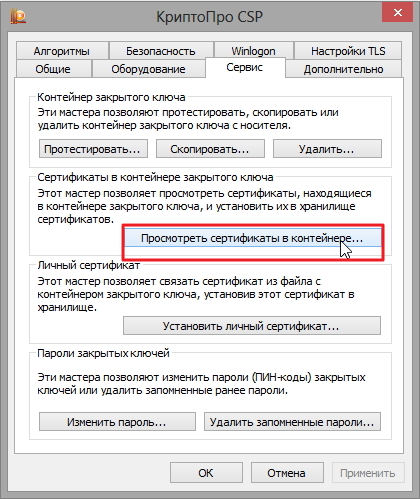
2. В открывшемся окне нажмите на кнопку “Обзор”. Выберите контейнер и подтвердите свой выбор кнопкой ОК.
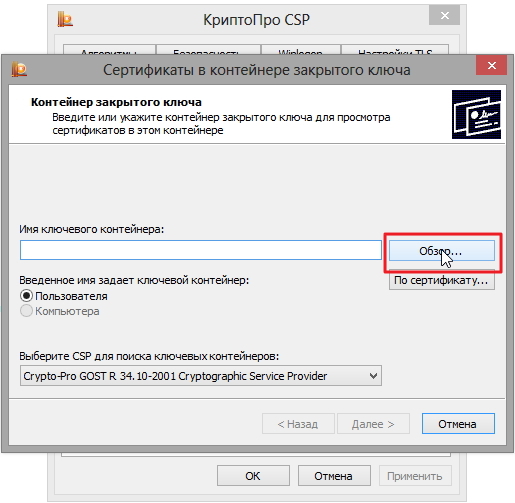
3. В следующем окне нажмите “Далее”.
Если появится сообщение “В контейнере закрытого ключа отсутствует открытый ключ шифрования”, перейдите к установке цифрового сертификата по варианту № 2.
4. Если на вашем компьютере установлена версия “КриптоПро CSP” 3.6 R2 (версия продукта 3.6.6497) или выше, то в открывшемся окне нажмите на кнопку “Установить”. После этого согласитесь с предложением заменить сертификат.
Если кнопка “Установить” отсутствует, в окне “Сертификат для просмотра” нажмите кнопку “Свойства”.
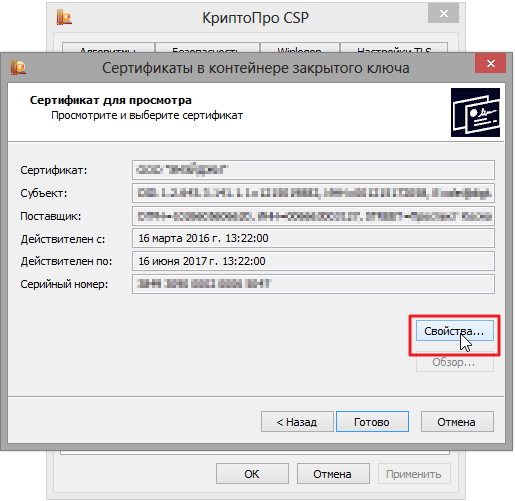
5. В окне “Сертификат” – > вкладка “Общие” нажмите на кнопку “Установить сертификат”.
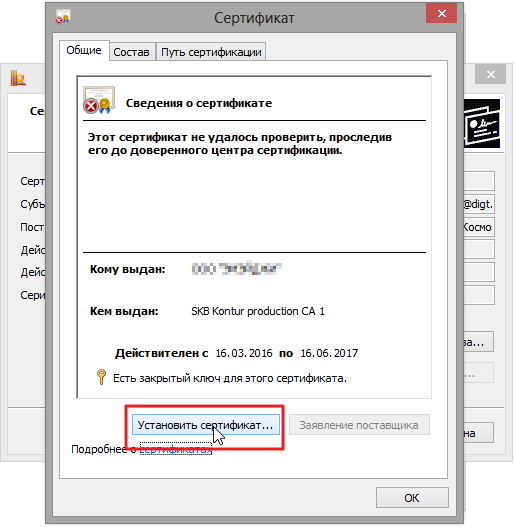
6. В окне “Мастер импорта сертификатов” выберите “Далее”.
7. Если у вас уставлена версия “КриптоПро CSP” 3.6, то в следующем окне достаточно оставить переключатель на пункте “Автоматически выбрать хранилище на основе типа сертификата” и нажать “Далее”. Сертификат будет автоматически установлен в хранилище “Личные”.
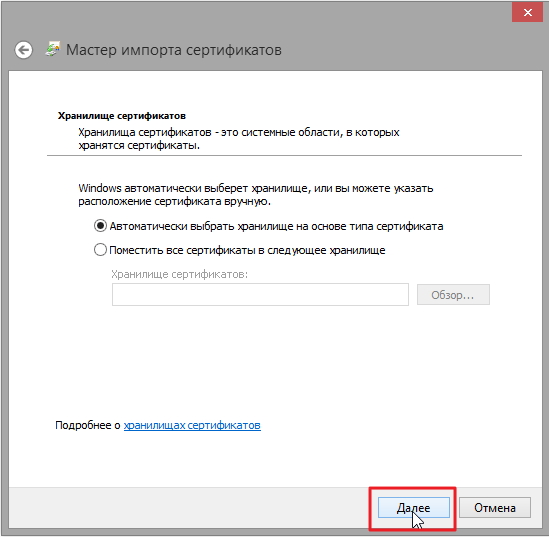
8. В следующем окне нажмите “Далее”, затем “Готово” и дождитесь сообщения об успешной установке сертификата: “Импорт успешно выполнен”.
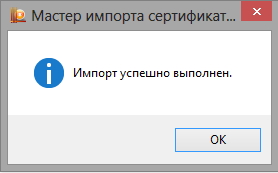
Вариант 2. Устанавливаем через меню «Установить личный сертификат»
Для установки вам понадобится, собственно, сам файл сертификата (с расширением .cer). Он может находиться, например, на дискете, на токене или на жестком диске компьютера.
Чтобы установить сертификат:
1. Выберите Пуск -> Панель управления -> КриптоПро CSP -> вкладка Сервис и нажмите кнопку “Установить личный сертификат”.
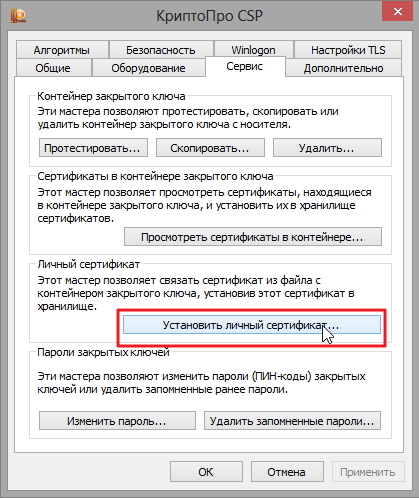
2. В окне “Мастер установки личного сертификата” нажмите на кнопку “Далее”. В следующем окне, чтобы выбрать файл сертификата, нажмите “Обзор”.

3. Укажите путь к сертификату и нажмите на кнопку “Открыть”, затем “Далее”.
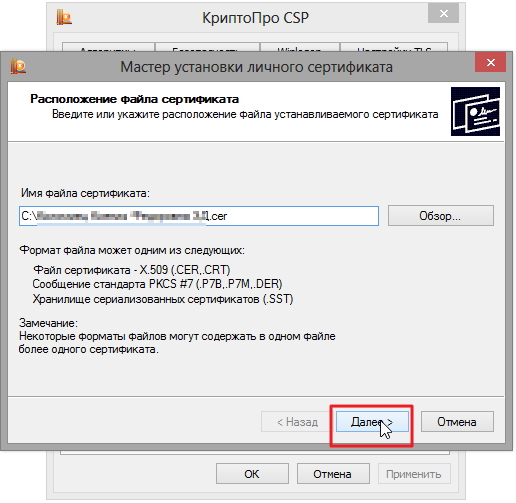
4. В следующем окне вы можете просмотреть информацию о сертификате. Нажмите “Далее”.
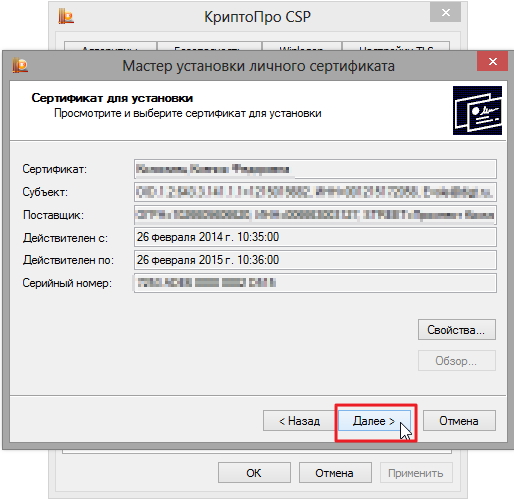
5. На следующем шаге введите или укажите контейнер закрытого ключа, который соответствует выбранному сертификату. Для этого воспользуйтесь кнопкой “Обзор”.
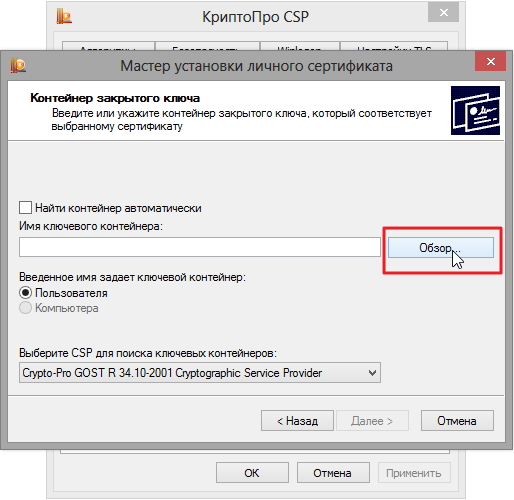
6. Выбрав контейнер, нажмите “Далее”.
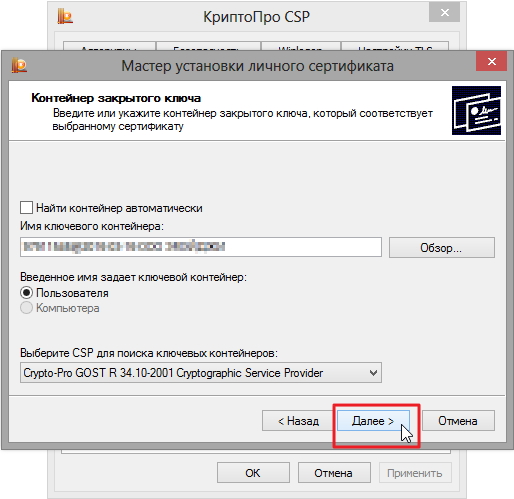
7. Дальше вам необходимо выбрать хранилище, куда будет установлен сертификат. Для этого в окне “Выбор хранилища сертификатов” нажмите на кнопку “Обзор”.
Если у вас установлена версия КриптоПро CSP 3.6 R2 (версия продукта 3.6.6497) или выше, поставьте флаг “Установить сертификат в контейнер”.
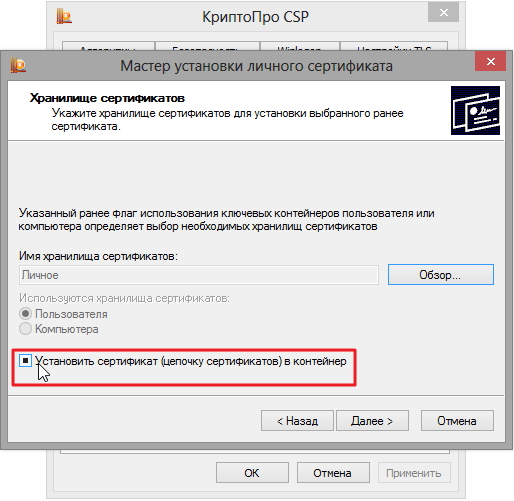
8. Выберите хранилище “Личные” и нажмите ОК.
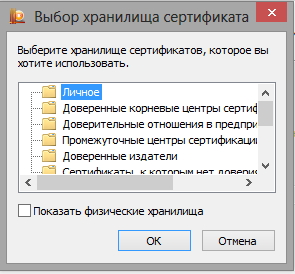
9. Хранилище вы выбрали. Теперь нажмите “Далее”, затем – “Готово”. После этого может появиться сообщение:

В этом случае нажмите “Да”.
10. Дождитесь сообщения об успешной установке личного сертификата на компьютер.
Все, можно подписывать документы, используя новый сертификат.
Куда обращаться для продления эцп
К процедуре продления электронной подписи лучше готовиться заранее — за 1–1,5 месяца до истечения ее срока действия. Это важно потому, что можно не успеть пролонгировать ЭЦП или получить новую в случае ряда обстоятельств. Сначала держателю ЭП нужно провести самостоятельную проверку, обратив внимание на следующие:
- Есть ли актуальная лицензия на право использования СКЗИ (КриптоПро CSP).
- Не утерян ли сам ключ или, возможно, он находится в нерабочем состоянии из-за повреждений.
- Не изменились ли данные, которые включает ЭП, например, адрес или название организации, данные владельца и т. д.
Если с этим все в порядке, тогда не позднее 20 дней с момента истечения срока действия ЭП, нужно подать заявку на продление вместе с документами. Нужно свидетельство о регистрации ИП или юридического лица, СНИЛС, выписка из ЕГРИП/ЕГРЮЛ, паспорт. Дополнительно требуется выписка из приказа о назначении руководителя организации.
Продлить электронную подпись можно лично, обратившись в удостоверяющий центр. Также процедура доступна онлайн. Общий алгоритм действий выглядит следующим образом:
- Откройте сайт УЦ.
- Авторизуйтесь в личном кабинете стандартным способом.
- Укажите ключ аутентификации, выбрав путь к месту его хранения.
- Когда вы окажетесь в личном кабинете, выберите раздел «Услуги». В нем вы сможете выбрать продление или перевыпуск ЭЦП.
- Система предложит заполнить заявку. В ней нужно указать достоверные данные о физическом лице, ИП или организации — в зависимости от вашего статуса.
- После заполнения заявки нажмите «Подтвердить». Дождитесь вывода сообщение о том, что ваш запрос принят системой.
Через 2–3 дня поступит уведомление по результатам рассмотрения вашей заявки. В течение этого времени можете отслеживать ее состояние по идентификационному номеру. Он присваивается каждой заявке сразу после создания.
Если пользователь указал верные данные, и на счете достаточно денег для оплаты за услугу продления ЭЦП, то поступит уведомление об успешном прохождении процедуры. Появится ссылка для установки новых сертификатов. Потребуется указать путь к папке-хранилищу и нажать «Сохранить», а потом подтвердить свое действие. Когда установка будет завершена, появится соответствующее уведомление.
Важно! Когда нет актуальной лицензии на программу, утерян или поврежден ключ либо изменились данные, то самостоятельно продлить действие подписи нельзя. Нужно обязательно обратиться в свой УЦ.
Сразу ответим на вопрос, как продлить ЭЦП, если срок действия закончился. В этом случае пролонгацию выполнить нельзя. Нужно подавать заявку на создание новой ЭП.
Рутокен s lite/эцп 2.0
Продукт Рутокен выпускается российской компанией «Актив», которая также имеет патент на изобретение. От JaCarta визуально отличается корпусом красного цвета. Предназначено устройство для использования ключа электронной подписи и ключа проверки ЭЦП. В разработке токена была задействована база криптографических алгоритмов ЭП.
Рутокен ЭЦП 2.0 нужен для обеспечения сохранности ключей электронной подписи во встроенной защищенной памяти, и не имеет возможности их экспортировки. Применяют USB-ключ в электронном документообороте и в дистанционном банковском обслуживании. Рутокены — это первые средства аутентификации пользователя, прошедшие сертификацию ФСБ на соответствие:
- ГОСТу Р 34.10-2021 по формированию и проверке электронной подписи;
- ГОСТу 34.11-2021 по алгоритму и процедуре вычисления функции хэширования;
- VKO ГОСТу Р 34.10-2021 по алгоритму создания сессионного ключа.
Рутокен S создан для обеспечения двухфазной аутентификации пользователей, безопасного хранения ключей шифрования и т.д. В носитель встроена и надежно защищена память для хранения кодов доступа, ключей и иной конфиденциальной информации. Используется эта модель для корпоративных сетей государственных корпораций, т.к. встроенные криптографические алгоритмы обеспечивают полное соответствие ИС требованиям регуляторов.
Модель токена ЭЦП Bluetooth сохраняет сертификат подписи, и способна заверять электронные документы на мобильных устройствах (требуемая ОС IOS/Android). USB-ключ совмещает функции токена ЭЦП и возможность применения его на смартфонах и планшетах через Bluetooth.
Высокая надежность криптографической защиты информации и алгоритмы работы токенов не позволяют восстановить утраченный пароль. Если пользователь сменил пин-код и забыл его, не прописав в ОС, то нужно приобрести другую электронную подпись. При смене кодовой информации рекомендуется записать новый пин в надежное место.
Способы узнать пин-код токена
Есть два способа узнать пароль от токена:
- воспользоваться заводским предустановленным кодом, он сработает, если код не меняли после установки. Заводской пароль ЭЦП по умолчанию зависит от марки токена: «Рутокен», eSmart, JaCarta и JaCarta LT — 12345678; eToken — 1234567890 или eToken; Jacarta SE — 1111111 для PKI-части и 0987654321 для ГОСТ части;
- если заводская комбинация не подошла — код переустановлен. В этом случае его остается только подобрать. Количество ошибочных попыток ограничено десятью штуками, поэтому бесконечный перебор комбинаций здесь неуместен.
Поиск забытого кода облегчится, если увеличить количество попыток для подбора вариантов с помощью прав администратора. Для этого необходимо:
Шаг 1. Перейти в панель управления токеном. Вкладка «Панель управления» расположена, как правило, на кнопке «Пуск».
Шаг 2. Система предложит ввести ПИН-код пользователя или администратора. Выберете вариант «Администратор» и введите код. Здесь возможен ПИН-код ЭЦП по умолчанию: для «Рутокена» — 87654321, для Jacarta SE — 00000000 для PKI-части и 1234567890 для ГОСТ части.
Шаг 3. В появившемся окне сверху выберете вкладку «Администрирование» и найдите в правой ее части кнопку «Разблокировать» — после ее нажатия ПИН-код разблокируется, система оповестит об этом дополнительным сообщением. После нажатия на «ОК» пользователь продолжит перебор возможных кодов от ЭП.
Разблокировка сертификата доступна и через «КриптоПро CSP», но для этого все равно потребуется подтвердить право доступа администратора:
Шаг 1. Открыть программу и найти вкладку «Оборудование», затем нажать «Настроить типы носителей».
Шаг 2. Выбрать токен и в его свойствах найти раздел «Информация».
Шаг 3. Нажать кнопку «Разблокировать PIN-код».
После разблокировки ПИН-кода доступ к саму сертификату у пользователя не появится, но увеличится количество попыток узнать забытый ПИН-код.
Если ни одна из этих схем не осуществима, например, потому что у пользователя нет пароля администратора, узнать ПИН-код не получится. В этом случае придется отзывать существующий сертификат и заказывать новую ЭП.
Требования к удостоверяющим центрам станут строже
По словам члена Комитета Совета Федерации по экономической политике Владимира Кравченко, предлагается существенно увеличить финансовые требования к удостоверяющим центрам, что приведет к их укрупнению и более качественному выполнению обязанностей.
«Собственный капитал должен быть увеличен с семи миллионов до 500 миллионов — одного миллиарда, размер страховой ответственности увеличивается с 30 миллионов до 300-500 миллионов рублей, срок аккредитации сокращается с пяти лет до трех лет», — пояснил сенатор.
Предполагается, что параллельно будут внесены изменения в КоАП и Уголовный кодекс для установления ответственности за нарушения.
Законопроект делегирует полномочия по выдаче квалифицированных подписей Налоговой службе, Банку России и Федеральному казначейству. Вводится институт доверенных третьих сторон — организаций, уполномоченных осуществлять деятельность по проверке электронных подписей в документах.
Комментируя документ, член Комитета Госдумы по финрынку Алексей Изотов отметил, что в ходе работы удостоверяющих центров были выявлены проблемы. Имеются многочисленные правонарушения по совершению операций с использованием электронной подписи. По данным ФНС, с 1 января 2021 года по август 2021 года зафиксировано более 45 тысяч нарушений, большинство из которых связано с подачей налоговых деклараций и финансовой отчетностью.
Также ко второму чтению готовят разработанный Правительством законопроект с изменениями в Закон «Об электронной подписи», направленными на устранение правоприменительной коллизии между его нормами. В первом чтении он принят 25 июля 2021 года.
«Документ направлен на обеспечение соблюдения законных интересов граждан и юрлиц, использующих ЭЦП в тех случаях, когда удостоверяющий центр, который эти подписи выдал, прекращает свою деятельность либо срок его аккредитации истек», — сказал замминистра цифрового развития, связи и массовых коммуникаций Олег Пак при обсуждении документа в Госдуме.
Согласно закону об электронной подписи, в случае прекращения деятельности удостоверяющего центра с переходом его функций к другим лицам информация, внесенная в реестр сертификатов, должна быть передана лицу, к которому перешли функции удостоверяющего центра, прекратившего свою деятельность.
В итоге потребители услуг аккредитованного удостоверяющего центра, выполнявшего свои функции в строгом соответствии с законом, но принявшего решение о прекращении деятельности, не вправе воспользоваться своими ключами электронной подписи, так как, согласно части 5 статьи 17 Закона «Об электронной подписи», их сертификаты становятся недействительными. Это требует дополнительных затрат на приобретение нового сертификата.
«В среднем расходы составляют для физлиц от двух тысяч рублей, а для юрлиц — от пяти тысяч», — уточнил Олег Пак.